centos 6.4 磁盘故障处理步骤
时间:2015-10-30 17:46 来源:linux.it.net.cn 作者:IT
一、故障现象:
1、启动时报错
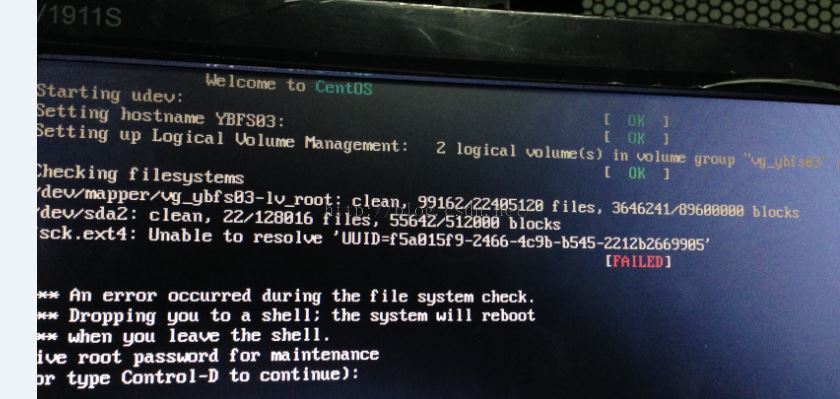
2、Df –k 查看磁盘文件系统 检查结果

3、Fdisk –l检查结果
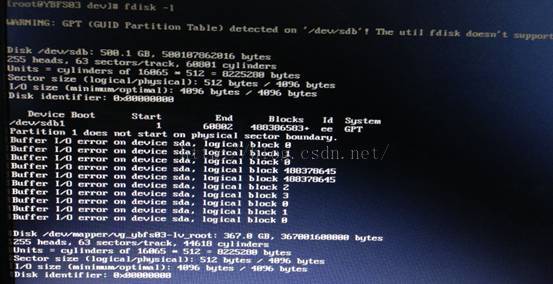
4、Fsck /dev/sda检查结果
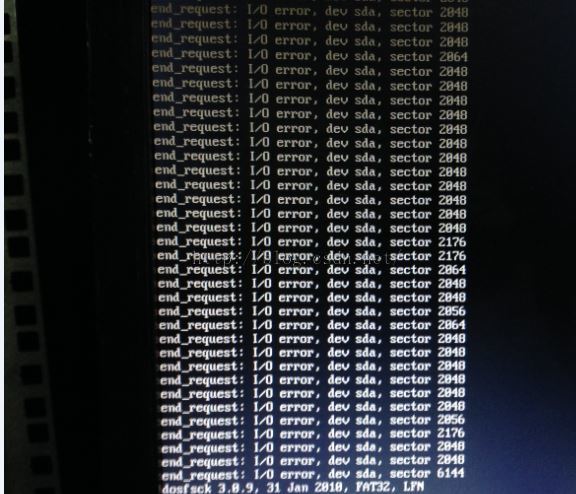
二、故障分析
1、 启动时报错,显示系统启动时,fsck检查 /dev/sda2分区文件系统损坏
2、 Df –k 检查时,发现仅有一个挂载的文件系统。
3、 Fdisk –l 结果显示 /dev/sda磁盘上有坏道
4、 Fsck –y /dev/sda 尝试修复时,报错
三、故障处理步骤
1、 关机,更换2T故障磁盘
2、 重启服务器,进入单用户模式
3、 挂载根分区
命令:mount –o remount ,rw /
4、 删除原来的磁盘的挂载路径
1) 命令:Vi/etc/fstab
2) 注释掉原来的路径,如下:
#UUID=f5a015f9-2466-4c9b-b545-2212b2669905/filesystem ext4 defau
5、 重启服务器,系统启动时找不到硬盘的报错消失
6、 进入系统,查看硬盘
Fdisk –l
Disk/dev/sda: 2000.4 GB, 2000398934016 bytes
255heads, 63 sectors/track, 243201 cylinders
Units =cylinders of 16065 * 512 = 8225280 bytes
Sectorsize (logical/physical): 512 bytes / 4096 bytes
I/O size(minimum/optimal): 4096 bytes / 4096 bytes
Disk identifier: 0x00000000
7、 建立磁盘分区
Fdisk /dev/sda

8、建立文件系统
命令:mkfs/dev/sda1
8、 建立文件系统挂载点:
命令:mkdir /opt
9、设置文件系统自动挂载
vim /etc/fstab
【添加一行】
/dev/sda1 /opt ext2 defaults 0 0
10、重启,查看更换磁盘情况
命令:Df –k
/dev/sda1 1922858352 68968 1825113784 1% /opt
(责任编辑:IT)
一、故障现象:1、启动时报错
2、Df –k 查看磁盘文件系统 检查结果
3、Fdisk –l检查结果
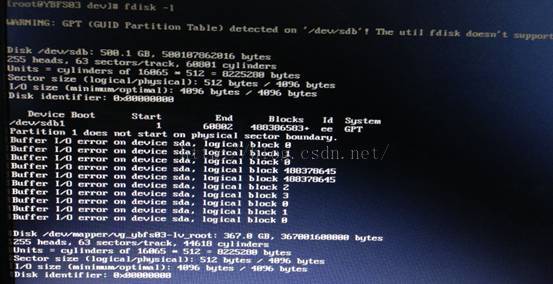 4、Fsck /dev/sda检查结果
二、故障分析1、 启动时报错,显示系统启动时,fsck检查 /dev/sda2分区文件系统损坏 2、 Df –k 检查时,发现仅有一个挂载的文件系统。 3、 Fdisk –l 结果显示 /dev/sda磁盘上有坏道 4、 Fsck –y /dev/sda 尝试修复时,报错 三、故障处理步骤1、 关机,更换2T故障磁盘 2、 重启服务器,进入单用户模式 3、 挂载根分区 命令:mount –o remount ,rw / 4、 删除原来的磁盘的挂载路径 1) 命令:Vi/etc/fstab 2) 注释掉原来的路径,如下: #UUID=f5a015f9-2466-4c9b-b545-2212b2669905/filesystem ext4 defau 5、 重启服务器,系统启动时找不到硬盘的报错消失 6、 进入系统,查看硬盘 Fdisk –l Disk/dev/sda: 2000.4 GB, 2000398934016 bytes 255heads, 63 sectors/track, 243201 cylinders Units =cylinders of 16065 * 512 = 8225280 bytes Sectorsize (logical/physical): 512 bytes / 4096 bytes I/O size(minimum/optimal): 4096 bytes / 4096 bytes Disk identifier: 0x00000000
7、 建立磁盘分区 Fdisk /dev/sda
8、建立文件系统 命令:mkfs/dev/sda1 8、 建立文件系统挂载点: 命令:mkdir /opt 9、设置文件系统自动挂载 vim /etc/fstab
【添加一行】 10、重启,查看更换磁盘情况 命令:Df –k /dev/sda1 1922858352 68968 1825113784 1% /opt (责任编辑:IT) |